Live HLS
Quellenzuordnung
Die Implementierung erfolgt nach normalen Verfahren. Sie erstellen einen Player und geben die Live-HLS-URL als Quelle an, wie das folgende Beispiel zeigt. Hinweis: Die Quelle hat eine .m3u8 und der Typ ist application/x-mpegURL.
curl \
--header "Content-Type: application/json" \
--user $EMAIL \
--request POST \
--data '{
"name": "MySamplePlayer",
"configuration": {
"media": {
"sources": [{
"src":"http://bcoveliveios-i.akamaihd.net/hls/live/215102/master_english/398/master.m3u8?playerId=1111&lineupId=&affiliateId=&pubId=3333&videoId=2222",
"type":"application/x-mpegURL"
}]
}
}
}' \
https://players.api.brightcove.com/v2/accounts/$ACCOUNT_ID/players
Live-Benutzeroberfläche
Die Live-Benutzeroberfläche verbirgt den Fortschrittsbalken und die aktuelle Uhrzeit, zeigt jedoch a an WOHNEN Abzeichen in der Steuerleiste.
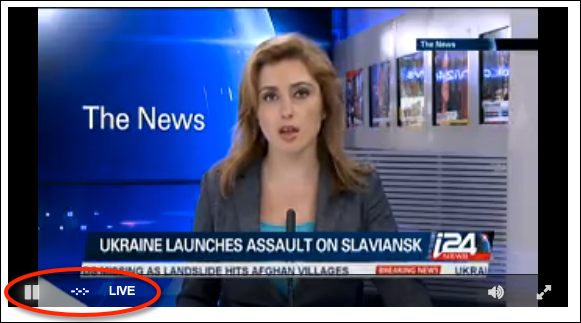
Bekannte Probleme
Die folgenden Probleme sind mit Live-HLS und dem neuen Player bekannt:
- iOS verwendet seinen nativen Player, um Live-HLS zu streamen.
- Wenn Sie unter iOS im Live-Stream auf Wiedergabe klicken, wird der Bildschirm im Vollbildmodus angezeigt. Der neue Spieler kann das nicht kontrollieren.
- Derzeit erkennt der neue Player nicht, ob ein HLS-Stream aktiv ist oder nicht. Daher wird die Live-Benutzeroberfläche unter Android nicht angewendet.
